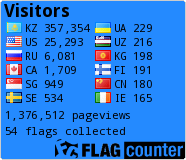Сочетания клавиш
Павлодар облысы, Павлодар ауданы, № 1 Чернорецк орта мектебінің математика және информатика пәнінің мұғалімі Самархан Гулжазира.
ALT – активизация строки меню текущей программы
ALT + TAB – переключение между запущенными программами (аналог клика ярлыков на Панели задач)
ALT + ENTER – просмотр свойств выбранного элемента
ALT + F4 – закрытие текущего элемента или выход из активной программы
ALT + BACKSPACE (или CTRL + Z) – отмена последнего действия в программе
ALT + SPACE – отображение системного меню активного окна
ALT + ESC – переключение между элементами в том порядке, в котором они были открыты
ALT + подчеркнутая буква в названии меню – отображение соответствующего меню
ALT + F7 – проверка орфографии следующего слова с ошибкой в MS Word
SHIFT + любая буква – ПРОПИСНАЯ (ЗАГЛАВНАЯ) буква при наборе текста
SHIFT + любая стрелка – выделение нескольких элементов в окне или на Рабочем столе, а также выделение текста в документе
SHIFT + вставка компакт-диска в дисковод – предотвращает автозапуск компакт-диска
SHIFT + DELETE – удаление файла или папки без помещения его в корзину
SHIFT + DELETE вырезание объекта в буфер обмена (кроме файлов и папок)
SHIFT + F3 – смена регистра набранного текста (изменение строчных букв на ЗАГЛАВНЫЕ и наоборот) в MS Word
SHIFT + F5 – переход к предыдущему исправлению в MS Word
SHIFT + F10 – открытие контекстного меню для выделенного элемента (аналог клика правой кнопкой мыши)
SHIFT + F12 – команда Сохранить в MS Word
SHIFT + CTRL + перетаскивание элемента – создание ярлыка для выбранного элемента
SHIFT + TAB – переход назад по параметрам
SHIFT + TAB – перемещение по ячейкам таблицы в обратную сторону
SHIFT + CTRL + TAB – переход назад по вкладкам
SHIFT + INSERT – вставка из буфера обмена
SHIFT + CTRL – переключение между раскладками клавиатуры (язык ввода символов)
SHIFT + ALT – переключение между раскладками клавиатуры (язык ввода символов)
SHIFT + ENTER – принудительный разрыв строки в MS Word
SHIFT + CTRL + SPACEBAR (ПРОБЕЛ) – создание неразрывного пробела в MS Word
SHIFT + ↓ – выделение нескольких элементов, а также выделение текста в документе на одну строку ниже
SHIFT + ↑ – выделение нескольких элементов, а также выделение текста в документе на одну строку выше
SHIFT + ← – выделение нескольких элементов, а также выделение текста в документе на один символ влево
SHIFT + → – выделение нескольких элементов, а также выделение текста в документе на один символ вправо
CTRL + C – копирование в буфер обмена
CTRL + X – вырезание в буфер обмена
CTRL + V – вставка из буфера обмена
CTRL + Z (или ALT + BACKSPACE) – отмена действия
CTRL + A – выделение всего содержимого в документе или папке
CTRL + INSERT – копирование в буфер обмена
CTRL + → – перемещение курсора в начало следующего слова
CTRL + ← – перемещение курсора в начало предыдущего слова
CTRL + ↓ – перемещение курсора в начало следующего абзаца
CTRL + ↑ – перемещение курсора в начало предыдущего абзаца
CTRL + B – форматирование текста жирный
CTRL + I – форматирование текста курсивный
CTRL + E – выравнивание абзаца по центру
CTRL + J – выравнивание абзаца по ширине
CTRL + L – выравнивание абзаца по левому краю
CTRL + R – выравнивание абзаца по правому краю
CTRL + F2 – выбор команды Предварительный просмотр в MS Word
CTRL + F4 – закрытие активного документа в программах, допускающих одновременное открытие нескольких документов
CTRL + F6 – переключает открытые документы в пределах одной программы
CTRL + ESC – открытие меню Пуск
CTRL + ENTER – начало новой страницы в MS Word
CTRL + TAB – переход вперед по вкладкам диалоговых окон
CTRL + SHIFT + TAB – переход назад по вкладкам диалоговых окон
CTRL + перетаскивание элемента – копирование выбранного элемента
CTRL + SHIFT + перетаскивание элемента – создание ярлыка для выбранного элемента
CTRL + HOME – перемещение курсора в начало документа
CTRL + END – перемещение курсора в конец документа
CTRL + PAGE UP – перемещение курсора в начало предыдущей страницы
CTRL + PAGE DOWN – перемещение курсора в начало следующий страницы
CTRL + SHIFT – переключение между раскладками клавиатуры (язык ввода символов)
CTRL + S – команда Сохранить во многих программах
CTRL + О – вызов диалогового окна Открыть во многих программах
CTRL + N – команда Создать (новый документ) во многих программах
CTRL + P – вызов диалогового окна Печать… во многих программах
CTRL + SHIFT + SPACEBAR (ПРОБЕЛ) – создание неразрывного пробела в MS Word
CTRL + ДЕФИС – создание неразрывного дефиса в MS Word
CTRL + ALT + DELETE – вызов диалогового окна Диспетчер задач Windows
CTRL + ALT + DELETE + DELETE – перезагрузка ОС Windows
CAPS LOCK – включение и выключение режима ПРОПИСНЫХ (ЗАГЛАВНЫХ) букв
DELETE – удаление выделенного текста или объекта
DELETE – удаление в документе объекта справа
DELETE – удаление выделенного файла или папки в корзину (с дальнейшим подтверждением удаления)
BACKSPACE – удаление символа слева от курсора
BACKSPACE – просмотр папки на уровень выше (переход вверх)
ENTER – выполнение команды, а также нажатие на кнопку сообщения или диалогового окна, отмеченную прерывистой линией
ENTER – создание нового абзаца в тексте
ESC – отмена текущего задания
ESC – закрытие любого диалогового окна
TAB – создание отступа в тексте
TAB – перемещение по ячейкам таблицы
TAB – переход вперед по параметрам
F1 – вывод справки или помощника
F2 – переименование выбранного файла, папки, ярлыка
F3 – поиск файла или папки в Проводнике
F4 – повтор последнего действия в MS Word
F4 – отображение списка строки адреса
F5 – обновление активного окна
F5 – переход к объекту в MS Word
F6 – переключение между элементами экрана в окне или на Рабочем столе
F7 – запускает проверку правописания во многих программах
F8 – включает режим выделения текста в MS Word
F9 – выключает режим выделения текста в MS Word
F10 – активизация строки меню текущей программы
F11 – развертывание Проводника во весь экран
F12 – вызов диалогового окна Сохранить как… в MS Word
HOME – перемещение курсора в начало строки
HOME – переход к верхней позиции содержимого Проводника
END – перемещение курсора в конец строки
END – переход к нижней позиции содержимого Проводника
INSERT – переключает режимы вставки нового текста посреди уже набранных в MS Word – либо раздвигая их, либо заменяя старые символы справа новыми
PAGE DOWN – перемещение по тексту на один экран вперед (вниз)
PAGE UP – перемещение по тексту на один экран назад (вверх)
START + F – вызов окна поиска
START + E – открытие Проводника (Explorer)
START + D – команда «Свернуть все окна»
START + R – вызов диалогового окна «Запуск программы» (ПУСК → Выполнить)
START + L – переключение между пользователями
SPACEBAR – ввод символа пробела
SPACEBAR – расстановка «галочек» в полях выбора настроек (одно нажатие – есть, второе нажатие – нет)
SPACEBAR – выполняет нажатие на кнопку сообщения или диалогового окна, отмеченную прерывистой линией
NUMLOCK – переключение между режимами ввода цифр и перемещения курсора
↓ – перемещение вниз на одну позицию или строку
↑ – перемещение вверх на одну позицию или строку
← – перемещение влево на одну позицию или символ
→ – перемещение вправо на одну позицию или символ
↓ – выбор кнопки, если активна группа кнопок
↑ – выбор кнопки, если активна группа кнопок
← – выбор кнопки, если активна группа кнопок
→ – выбор кнопки, если активна группа кнопок
Внимание! Служебные клавиши CTRL, SHIFT и ALT нажимаются первыми и удерживаются сколь угодно долго. Все остальные клавиши нужно нажимать один раз для выполнения одного действия. После их нажатия можно отпустить служебные клавиши
Ұқсас тақырыптар:
- И-7. Компьютердің сыртқы құрылғылары. Енгізу- шығару құрылғылары.
- Сайыс: «Информатика – ғасыр талабы» атты интеллектуалдық олимпиада.
- Инф-7. «Информатика патшалығында» СТС.
- И-7. Ақпаратты енгізу манипуляторы. Маус және пернетақтаның қызметтері.
- Информатика -7 сын. Сынақ жұмысы (1-3 бөлім).
- Информатика-7. Фонограф программасы.
- Информатика. Paint графикалық редакторында жұмыс істеу.
- Информатика-8. Microsoft Excel программасын қайталау.
- Сайыстың тақырыбы: ХХІ ғасыр көшбасшысы
- “Жұлдызды сәт” ойыны (сыныптан тыс)